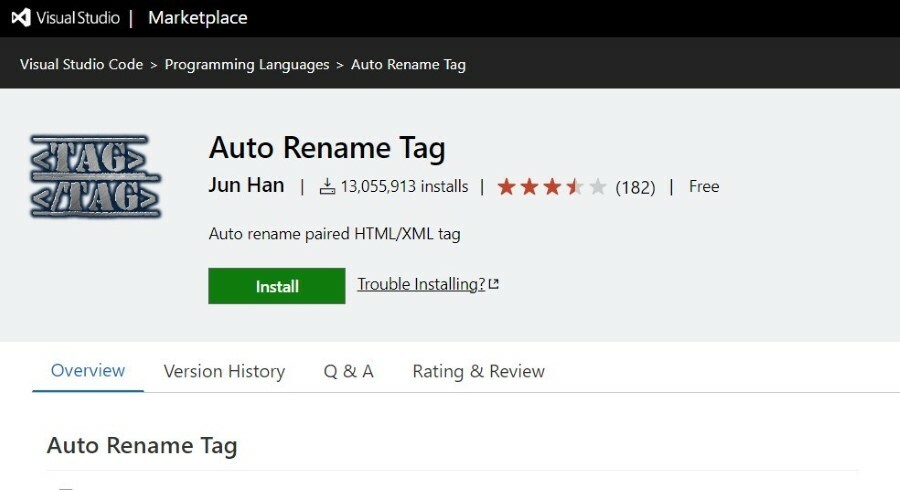यह सॉफ़्टवेयर आपके ड्राइवरों को चालू रखेगा, इस प्रकार आपको सामान्य कंप्यूटर त्रुटियों और हार्डवेयर विफलता से सुरक्षित रखेगा। 3 आसान चरणों में अब अपने सभी ड्राइवरों की जाँच करें:
- ड्राइवर फिक्स डाउनलोड करें (सत्यापित डाउनलोड फ़ाइल)।
- क्लिक स्कैन शुरू करें सभी समस्याग्रस्त ड्राइवरों को खोजने के लिए।
- क्लिक ड्राइवर अपडेट करें नए संस्करण प्राप्त करने और सिस्टम की खराबी से बचने के लिए।
- DriverFix द्वारा डाउनलोड किया गया है 0 इस महीने पाठकों।
विजुअल स्टूडियो कोड एक बहुत अच्छा स्रोत-कोड संपादक है जिसे माइक्रोसॉफ्ट द्वारा विकसित किया गया था और इसका उपयोग किया गया है इसकी डिबगिंग सुविधाओं, एम्बेडेड जीआईटी नियंत्रण, और कई अन्य उपयोगी के कारण ग्राहकों द्वारा कुशलतापूर्वक विशेषताएं।
ऐसी स्थितियां हैं जिनमें आपको वीएस कोड में काम करते समय निश्चित रूप से कम से कम 2 नए टैब खोलने की आवश्यकता होगी, और भले ही यह विकल्प आसानी से उपलब्ध हो, उपयोगकर्ताओं को इसे खोजने में समस्या होती है।
आपके पास अस्थायी टैब खोलने की संभावना है जो स्वचालित रूप से बंद हो जाते हैं, या नए टैब में फ़ाइलें खोलने का विकल्प केवल तभी बंद किया जाएगा जब उन पर आपका काम हो जाएगा।
आज के लेख में हम इस स्थिति में आवेदन करने के कुछ सर्वोत्तम तरीकों पर चर्चा करेंगे। यदि आप अधिक विवरण जानना चाहते हैं, तो कृपया पढ़ें।
मैं वीएस कोड में एकाधिक फाइलें कैसे खोलूं?
1. वीएस कोड सेटिंग्स को संशोधित करें

- खुला हुआ वी.एस. कोड -> क्लिक फ़ाइल ऊपरी मेनू से।
- का चयन करें पसंद ड्रॉप-डाउन सूची से।
- पर क्लिक करें समायोजन।
- के साथ एक विंडो दिखाई देगी उपयोगकर्ता तथा कार्यक्षेत्र सेटिंग्स उपलब्ध हो रहा है।
- का चयन करें कार्यक्षेत्र सेटिंग्स -> के लिए खोजें workbench.editor.showTabs -> मान को संशोधित करें सच।
ध्यान दें: जब ऊपर बताए गए विकल्प को False पर सेट किया जाता है, तो VS कोड एक बार में केवल एक ही फाइल को खोलेगा। यदि यह सही पर सेट है, तो आप नए टैब में जितनी चाहें उतनी फ़ाइलें खोल सकते हैं। इसे कैसे करना है इसकी बेहतर समझ प्राप्त करने के लिए अगली विधि देखें।
क्या आपका विंडोज 10 फ़ायरवॉल विजुअल स्टूडियो को ब्लॉक कर रहा है? इस आसान गाइड की मदद से इसे तेजी से ठीक करें।
2. एकाधिक फ़ाइलें खोलने के लिए माउस शॉर्टकट का उपयोग करें

भले ही यह आप में से उन लोगों के लिए एक स्पष्ट समाधान की तरह लग सकता है जिनके पास वीएस कोड में अनुभव है, यह विधि लागू करने के लिए बहुत आसान है।
यदि आप ऐसी स्थिति में हैं जिसमें आप किसी फ़ाइल के किसी विशिष्ट भाग की खोज कर रहे हैं, तो आप दस्तावेज़ों के एक बड़े सेट के माध्यम से जा रहे हैं, यह अनुशंसा की जाती है कि आप फ़ाइलें खोलें अस्थायी टैब. ऐसा करने के लिए, आपको आवश्यकता होगी एक बार क्लिक करें अपने माउस का उपयोग करके किसी फ़ाइल पर।
यदि आप एक नया टैब खोलना चाहते हैं जो आपकी स्क्रीन पर तब तक रहता है जब तक आप इसे मैन्युअल रूप से बंद करना नहीं चुनते, तो आपको करने की आवश्यकता होगी फ़ाइल पर डबल-क्लिक करें।
निष्कर्ष
आज की गाइड में हमने वीएस कोड के अंदर कई फाइलें खोलने के लिए आपके लिए उपलब्ध कुछ बेहतरीन विकल्पों की खोज की है।
पहला कदम यह सुनिश्चित करना है कि वीएस कोड की सेटिंग्स आपको कई फाइलें खोलने की अनुमति देती हैं, और फिर आप अपने माउस का उपयोग अस्थायी या सामान्य नए टैब खोलने के लिए कर सकते हैं।
यदि यह मार्गदर्शिका स्थिति को बेहतर ढंग से समझने और नियंत्रित करने में आपकी सहायता करने में सफल रही है, या आपके पास कोई सुझाव है, तो कृपया हमसे संपर्क करने और जानकारी साझा करने में संकोच न करें।
आप इस लेख के नीचे पाए गए टिप्पणी अनुभाग का उपयोग करके ऐसा कर सकते हैं।
यह भी पढ़ें:
- डेवलपर पावरशेल अब विजुअल स्टूडियो 2019 में उपलब्ध है
- विंडोज पीसी के लिए सर्वश्रेष्ठ वोकोडर सॉफ्टवेयर [2020 गाइड]
- Microsoft टीम त्रुटि कोड ५०३ [हल]